כל הזכויות שמורות לטל בן שושן – Shushan.co.il
Wi-Fi הוא קיצור של Wireless Fidelity, הוא התקן שידור של גלי רדיו ומבוסס על 802.11 מכשירים רבים מתחברים לאינטרנט ע"י Wi-Fi, מחשבים ניידים, מחשבים נייחים, קונסולות משחק, טלפונים סלולריים ועוד
במאמר זה אסביר על הצורות השונות של Wi-Fi, התקנים שונים בדגש על Router ביתי ו AP ארגוני או ביתי.
ראוטר ביתי מכיל כמה רכיבים, Modem,Wi-Fi,Swtich ואחראי על ההתחברות אל הספקית.
כעת נעבור על ההגדרות השונות הקיימות בראוטר ובWi-Fi עצמו.
קליטה: הקליטה של Wi-Fi נמדדת ב dBm, כלל ברזל, ככל שהdBm נמוך יותר, כך הקליטה טובה יותר
תמיד הקליטה תוצג כמינוס 20- ועד ל90-
20- ועד 30- : הקליטה מצויינת וכנראה אתם מרחק של מטר בודד מרכיב ה Wi-Fi במקרה שלנו AP או Router ביתי
50- : קליטה מצויינת גם, אך אתם במרחק של כמה מטרים מהנקודה
60- : קליטה סבירה, זאת אומרת שבעוצמה זו תוכלו לגלוש באינטרנט ולא להבחין באיטיות משמעותית
70- : אומר כי הקליטה פחות מסבירה ולא תוכלו לראות סרטונים באיכות גבוהה או לטעון דפים \ סרטונים במהירות סבירה
80- או 90-: עוצמת הקליטה נמוכה מאוד ולרוב לא תצליחו לגלוש באופן סביר ואם בכלל
טיפים נוספים: כאשר אתם קונים ראוטר או AP הבחינו כי לכל אנטנה יש עוצמת dbi ההבדל בין dbi ל dbm הוא ש dbi הוא כמה מקסימום של עוצמת השידור תיהיה ו dbm הוא כמה "כוח" משדר כעת האנטנה (Wi-Fi)
לכן, אם תבדקו למשל באתר של tp-link את הראוטר הבא:TL-WA901ND תוכלו להבחין כי רשום שהאנטנות למעשה הן 3 אנטנות שכל אחת 5dbi זאת אומרת, זה שיש לנו 3 אנטנות לא אומר שהעוצמה תיהיה גדולה יותר. Antenna Type 3*5dBi Detachable Omni Directional
לכן יש צורך לבדוק אם האנטנה של הראוטר היא יותר 5dbi וכך תוכלו להשיג קליטה חזקה יותר במכישרים מרוחקים יותר מהנקודה בה נמצא הראוטר.
כלי לבדיקת עוצמת השידור של Wi-Fi באזורכם הוא NetSpot, שניתן להוריד מגוגל.
SSID- הוא השם של "החיבור" אותו יפיץ הראוטר, למשל TalWifi חלקכם נכון להיום רגילים לראות HOTBOX וכו' של חברות הטלוויזיה והכבלים שכן הרבה בתים קונים "Bundle" טלוויזיה + ספק + תשתית וכל למעשה אותה החברה מספקת גם ראוטר והוא זה שמפיץ את ה Wi-Fi.
דוגמה לSSID המוצגים על ידי הטלפון הסלולרי, אותם SSID מצא הטלפון הסלולרי בכך שחיפש רשתות Wi-Fi ואלו הם היחידים שבתווך הקליטה שלו והוא מצא
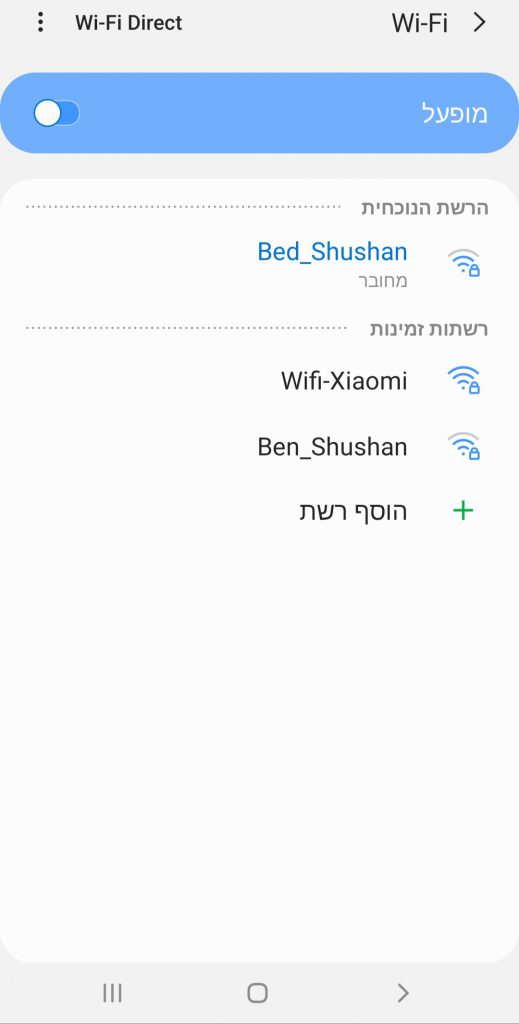
סוגי הצפנות
כאשר אתם מגדירים את הראוטר, חובה להגדיר סיסמת התחברות ל SSID שכן, אם הרשת תיהיה פתוחה, כל תוקף יוכל להתחבר לרשת ולבצע התפקות מגוונות שכבר נלמדו פה באתר, החל מ MITM או שינוי DNS וכו'
לכן חובה עליכם להגדיר סיסמא חזקה, וסוג ההצפנה חייב להיות לפחות WPA2, כעת אסביר על סוגי ההצפנות הקיימות ברכיב ה Wi-Fi.
WEP – הוא קיצור של Wired Equivalnet Privacy והוא הפרוטוקול הישן ביותר והחלש ביותר מבין פרוטוקולי האבטחה של Wi-Fi, נכון להיום אין להשתמש בו שכן תוקף, בקלות יתרה (כפי לביצוע -על ידי מדריך באתר) לפרוץ את הרשת ולסכן את המשתמשים בה.
WPA – הוא קיצור של Wireless Protected Access והוא פותח את התאחדות ה Wi-Fi הפרוטוקול משתמש במפתח זמני מסוג TKIP והוא נחשב לפרוטוקול ביניים אשר מטרתו היא להחליף את פרוטוקול ה WEP
WPA2 – הוא התקן הסטנדרטי שיש להשתמש והוא הגרסה החדשה יותר של WPA, הוא משתמש במפתח זמני מסוג CCMP אך ההצפנה לרוב תיהיה AES
WPA2 – Personal או בקיצור WPA2\PSK הוא השימוש הביתי של WPA2
WPA2\Enterprise- הוא השם השני של 802.1x והוא היכולת לבדוק את הרכיב המתחבר אליו על ידי כך שהרכיב שרוצה להתחבר יואשר על ידי שרת RADIUS
סטנדרטים ב Wi-Fi
לכל Wi-Fi יש סטנדרט שונה, ה802.11 מגיע בתצורה של B\G\N
B – הוא עד מהירות של 11Mbps ונחשב ליחסית איטי בתדר של 2.4Ghz
G – תומך עד קצב של 54Mbps בתדר של 2.4Ghz
N – תומך עד 300Mbps ויכול להגיע ל450Mbps בתדרים של 2.4Ghz ו 5Ghz
AC – הוא המהיר ביותר, קצב העברה של 1Gbps
תדרים
בעולם ה Wi-Fi קיימים 2 תדרים, 2.4Ghz ו 5Ghz ההנחה של אנשים היא ש5Ghz הוא גדול יותר ולכן מגיע רחוק יותר מ2.4Ghz אך זו טעות.
לתדר ה2.4Ghz יש 13 ערוצים, הערוצים המומלצים לבחירה הם: 1,6,11, הסיבה היא שערוצים אלו לא חופפים לגלי רדיו שקיימים ברכיבים אחרים ולכן עדיף לבחור בהם (לרוב הראוטר יבחר לבד את הערוץ ואין צורך להגדיר לו)
2.4Ghz הוא תדר נמוך יותר ולכן "חודר" קירות ומחסומים אחרים בקלות יותר מ5Ghz
אז למה שנבחר בתדר 2.4Ghz או ב5Ghz?
תדר ה5Ghz הוא תדר פחות עמוס, לכן הוא נחשב מהיר יותר ויכול לספק מהירות גבוהה יותר.
אבל! רוב הראוטרים תומכים ב Dual Band, זאת אומרת שיש לראוטר 4 אנטנות, 2 אנטנות בתדר 2.4Ghz ו 2 אנטנות בתדר 5Ghz, מדוע יש 2 אנטנות לכל תדר?
אחת משדרת ואחת קולטת וכך יוצרת פחות "עומס".
שימושים שונים ב Wi-Fi

לראוטר יש כמה אפשרויות ב Wi-Fi לעבוד (נתמקד בעיקריים שבהם):
Access Point – נניח והראוטר מחובר לסוויצ', זאת אומרת שהוא מקבל כתובת IP מDHCP אחר וכך למעשה אינו מתחבר לספקית, אלא מקבל רשת ממקור אחר (ראוטר אחר) ולכן נרצה להגדיר שרק "יפיץ" נקודת Wi-Fi וכך למעשה הוא מוגדר כ Access Point
Multi-SSID – ניתן להגדיר כמה SSID שאנחנו רוצים, נגיד שנוכל להגדיר אחד לאורחים ולקרוא לו Guest-Wifi ואחד לנו ולקרוא לו VIP (כמובן שזה מתחבר לאותה הרשת ואין הבדל במהירות או בכל הגדרה אחרת)
Universal Reptaer – זו התצורה הכי מפורסמת, בה אנשים קונים ראוטר על מנת לחזק את האות, נאמר שיש לכם 2 קומות והראוטר של הספקית נמצא בקומה 1 ואין לכם מספיק קליטה בקומה 2.
למעשה תגדירו לראוטר להתחבר בWi-Fi לראוטר בקומה 1 ולהפיץ SSID זהה או בשם אחר, נגיד Floor2 ואז הראוטר הזה יחזק את האות מהקומה הראשונה ויתן לכם בתקווה גלישה חלקה יותר.
Roaming
שאלה שעולה הרבה היא כיצד ניתן להגדיר Reapter ולא יהיה 2 SSID שונים נניח
Ben_Shushan1 – נניח ראוטר היושב בסלון
Ben Shushan2 – ראוטר שמחזק את האות ונמצא בקומה אחרת
על מנת לבצע זאת ניתן לבצע Roaming, אופציה זו היא קלה להגדרה, יש להגדיר את ה SSID באותו השם לדוגמה Ben_Shuhsan ואז להגדיר את אותו ערוץ נניח 11 גם לראוטר בסלון וגם לראוטר בקומה האחרת.
כך למעשה, ברגע שתעברו מאזור אחד לאזור אחר, הטלפון הסלולרי שלכם אמור להתחבר לרשת עם הקליטה החזקה יותר ובמקרה הזה הטלפון מבין שהוא נמצא בRoaming ויעביר אתכם אוטומטית לראוטר החזק יותר.
תצורת הגדרה של Wi-Fi בראוטר ביתי
כאשר אתם רוצים להתחבר לראוטר הביתי שלכם, תצטרכו לבודק מה ה Default Gateway שלכם, לרוב על ידי פתיחת CMD והקשת הפקודה
ipconfig
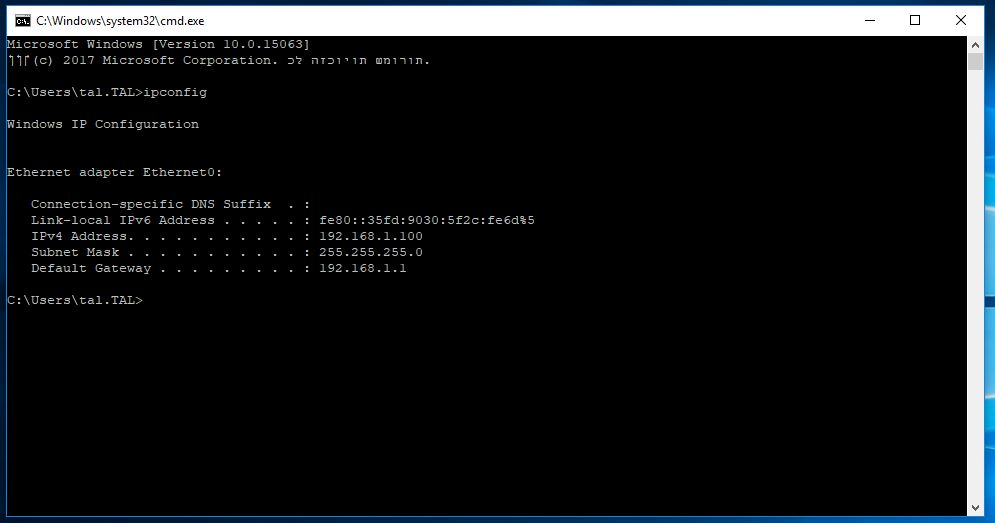
תוכלו לקבל את ה Default Gateway שלכם, ברגע שנקיש את כתובת ה IP של ה Default Gateway נקבל את לוח הבקרה של הראוטר, נוכל להקיש את שם המשתמש והסיסמא (לרוב ברירת המחדל: admin admin או לפי יצרן הראוטר
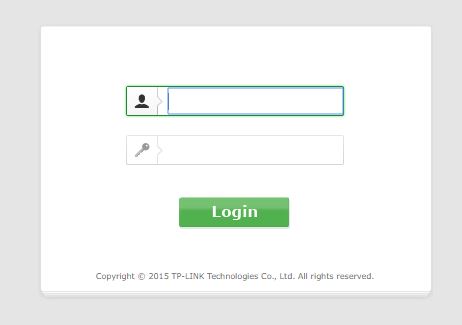
נעבור להגדרות ה Wireless
נבחין בSSID שהוא Ben_Shushan, והראוטר מוגדר לעבוד בערוץ שהוא יבחר וגם בסוג ה Mode של B\G\N
אם תסמנו את ה Enbale SSID Broadcast, הראוטר יפסיק "לפרסם" את ה SSID שלכם, למרות זאת ההתחברות לWiFi עדיין תעבוד, שכן אתם צריכים במחשב להתחבר לרשת "אנונמית" ולהזין את ה SSID והסיסמא וכך להתחבר לראוטר.
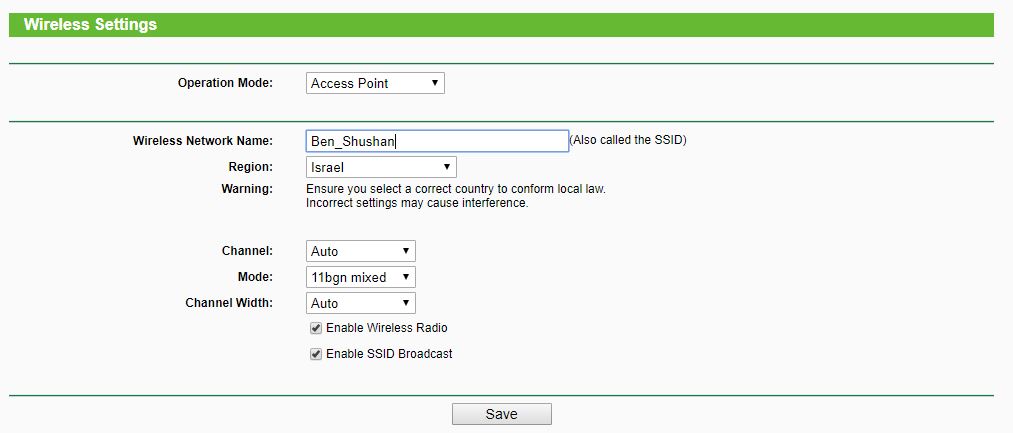
הגדרת סיסמא
ניתן להבחין כי בחרתי ב WPA\WPA2 PSK שכן כמו שהסברתי למעלה, זה הבחירה הכי טובה להגן על הרשת, עדיף לא להגדיר סיסמאות כמו טלפון סלולרי או מספר בית, גם תעודת זהות לא כדאי
הסיסמא הטובה ביותר היא ארוכה ומורכבת ממספרים ואותיות וכך להקשות על תוקף "לפרוץ" את הסיסמא ולהיכנס לרשת שלנו.
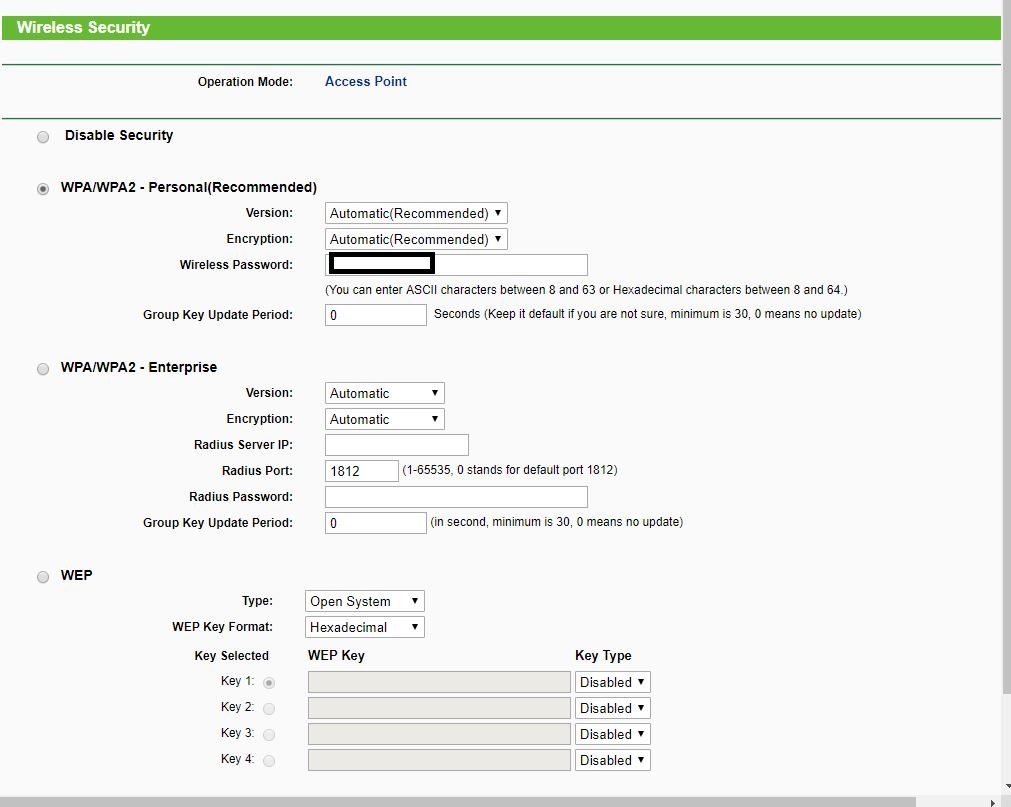

2 comments
שלום אני רוצה לדעת איך אני מתחבר מרחוק לראוטר שלי מהסלולרי ונאמר מכבה ומדליק אותו הראוטר הוא הוטבוקס 4 תודה
עדיף שלא תפתח גישה מרוחקת לראוטר